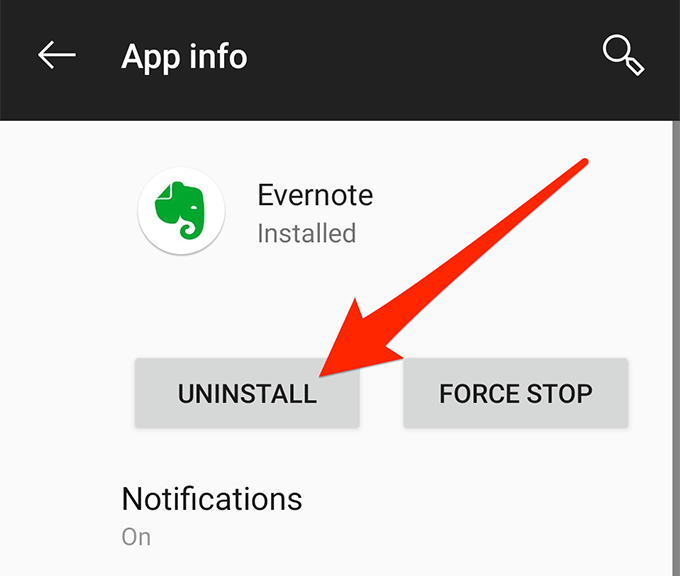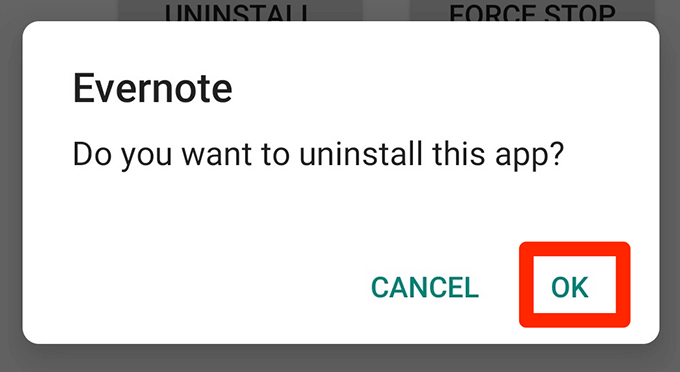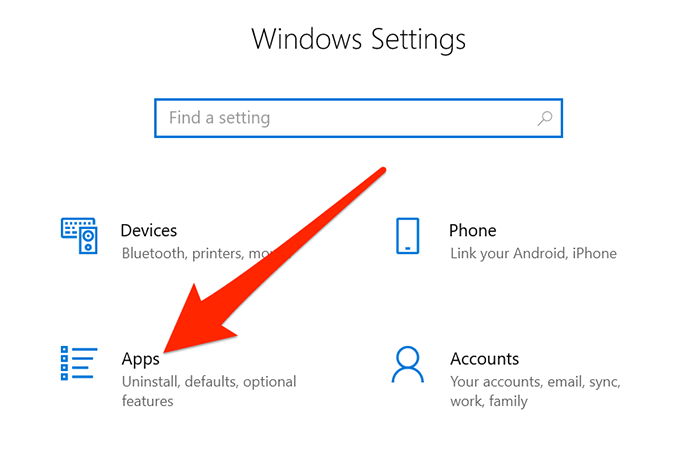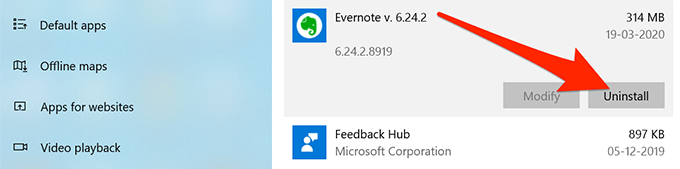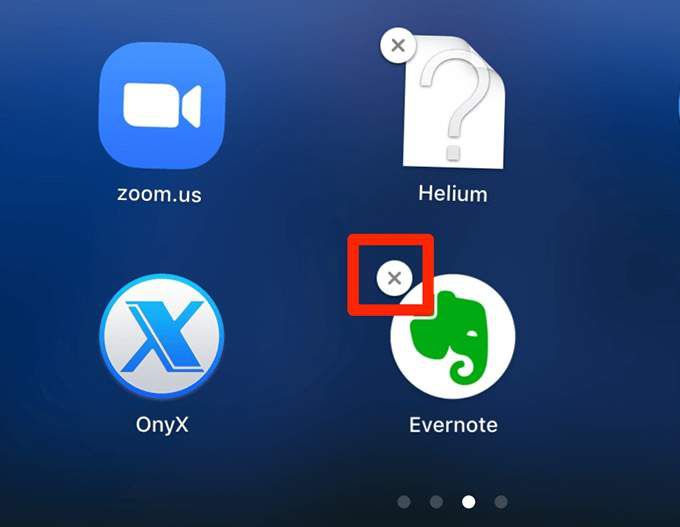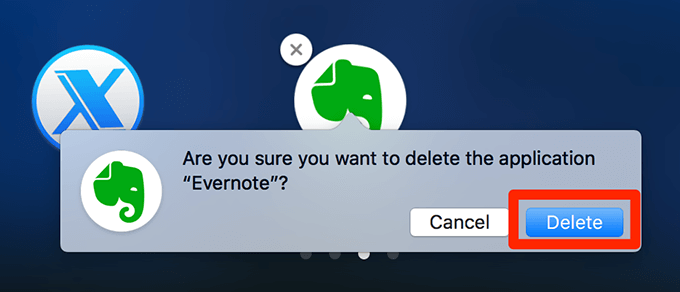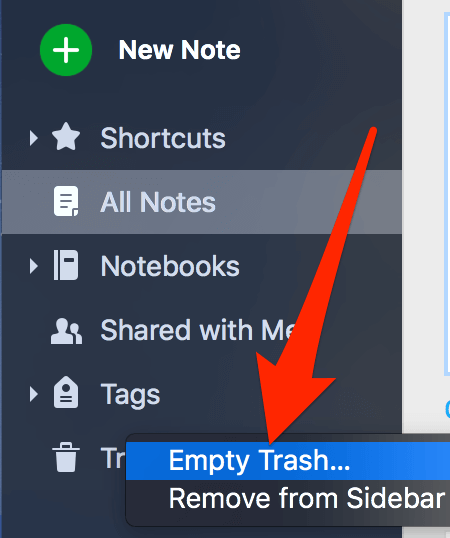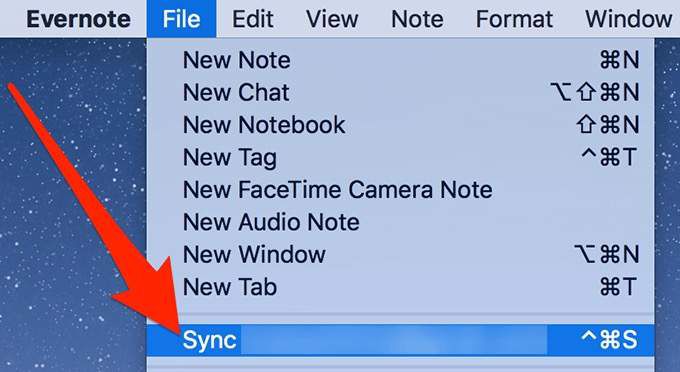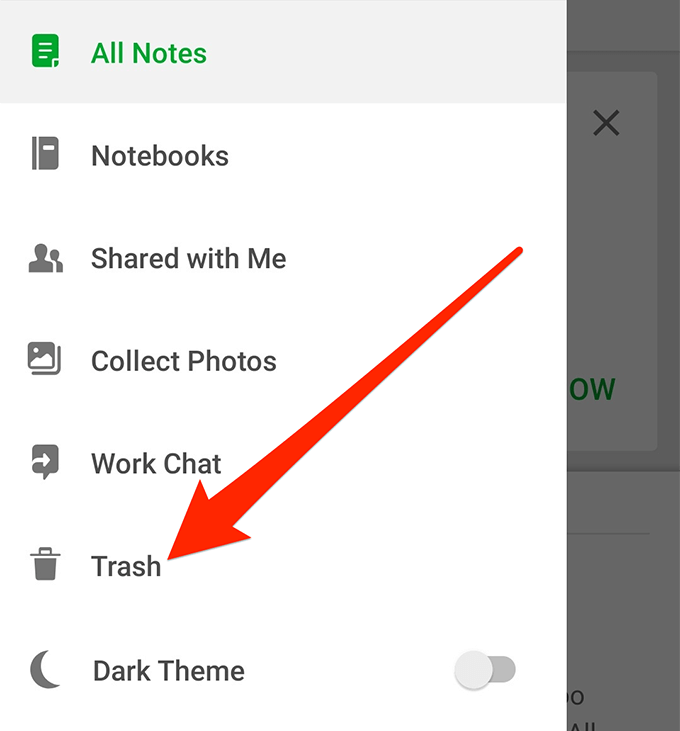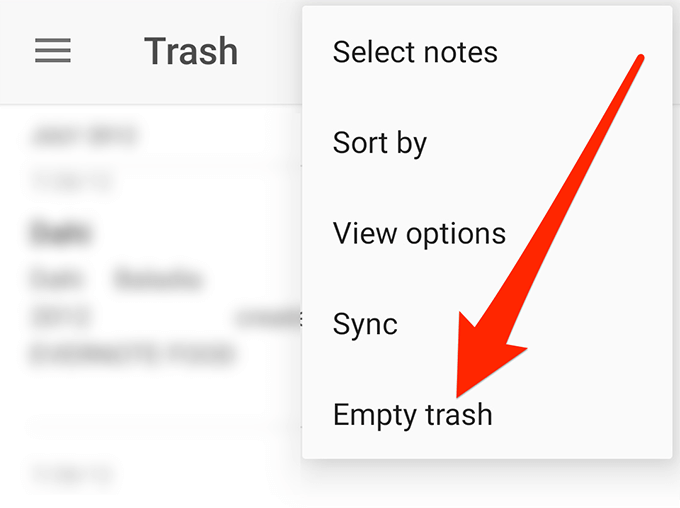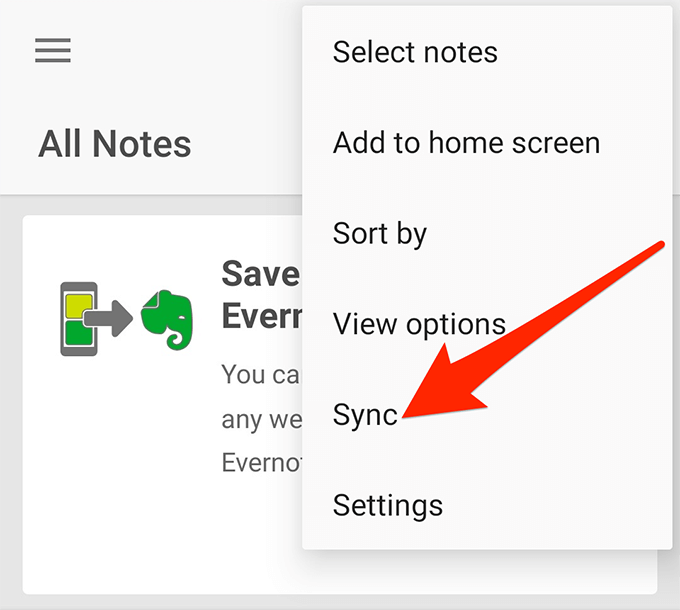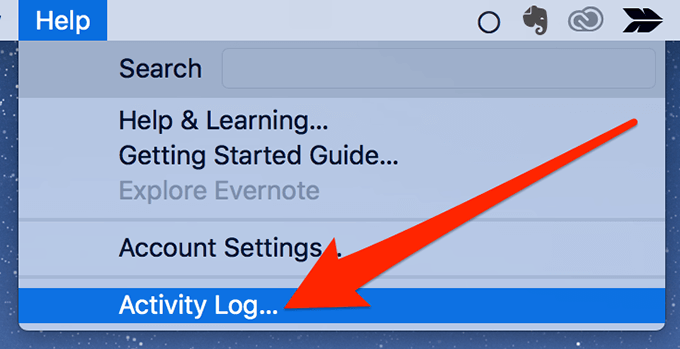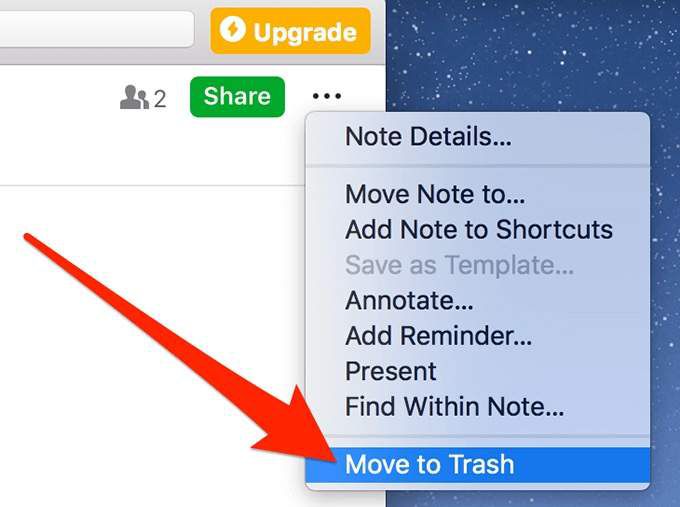Evernote가 기기에서 동기화되지 않는 경우 메모 변경 사항은 다른 기기에 반영되지 않습니다. 화면에 동기화 오류 메시지가 표시되거나 메시지는 나타나지 않지만 메모는 동기화되지 않습니다.
앱이 동기화되지 않는 이유는 여러 가지가있을 수 있습니다 노트. 그러나 아래에 제시된 방법 중 일부를 사용하면 문제를 해결하고 여러 기기에서 동기화 으로 메모를받을 수 있기를 바랍니다.
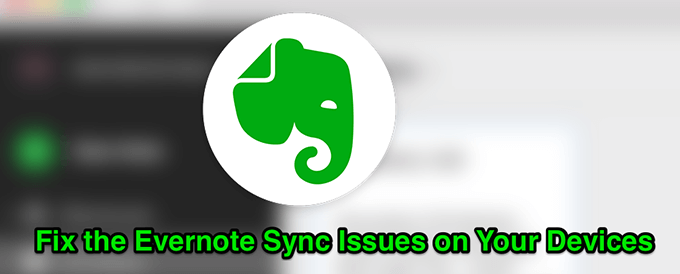
확인 여부 Evernote 서버가 다운되었습니다
Evernote가 기기에서 동기화되지 않는 가능한 이유 중 하나는 Evernote 서버가 다운 타임에 직면했기 때문입니다. 이미 알고 있듯이 메모를 동기화하면 먼저 메모가 앱 서버로 전송 된 다음 다른 장치에서 최신 메모를 다운로드합니다.
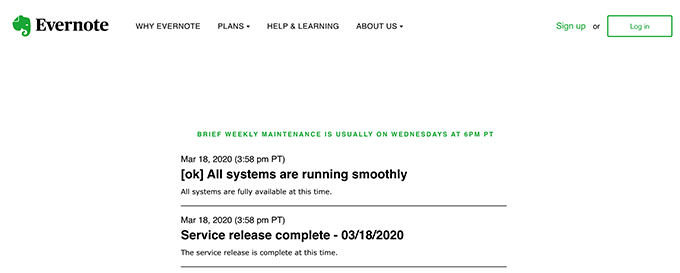
Evernote는 실제로 웹 페이지를 작성했습니다 서비스 상태를 알려줍니다. 페이지로 가십시오 할 수 있으며 서비스 중 하나가 정전에 직면 인지 직접 확인할 수 있습니다. 무언가가 다운 된 것을 발견하면 다시 사용할 준비가 될 때까지 기다려야합니다.
모든 서비스에 문제가 없다면 다른 문제가있을 수 있습니다.
최대 장치 수를 초과하지 않았는지 확인
Evernote는 여러 요금제를 제공하며 사용하는 요금제에 따라 Evernote 계정을 사용할 수있는 특정 장치 수. 계정 유형에 대해이 한도를 초과 한 경우 기기에서 메모를 더 이상 동기화 할 수 없습니다.
In_content_1 all : [300x250] / dfp : [640x360]->문제를 해결하는 방법 중 하나는 계정을 확인하고 더 이상 계정과 관련이없는 장치를 제거하는 것입니다.
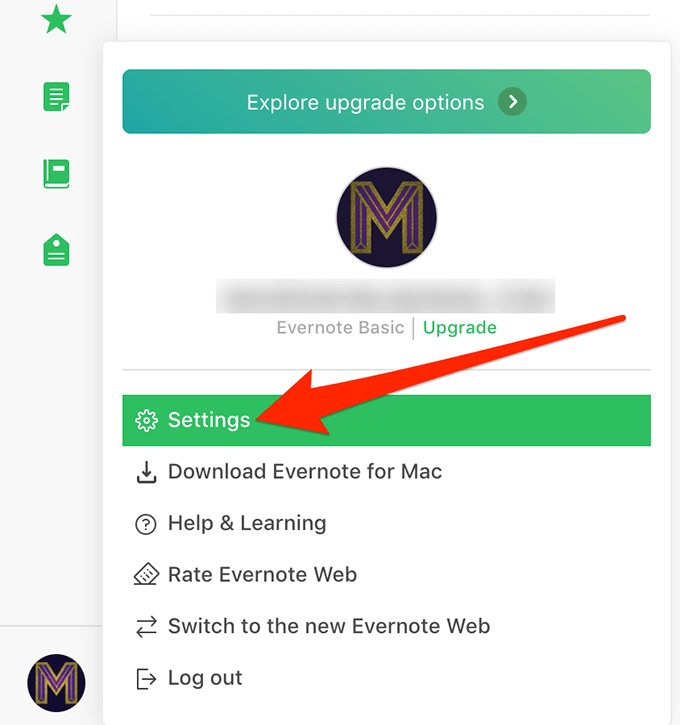
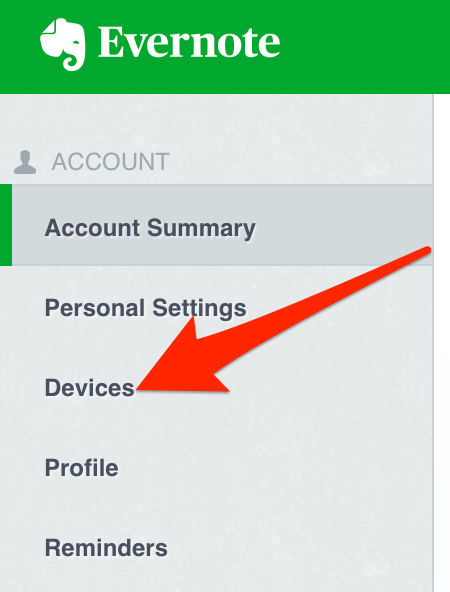
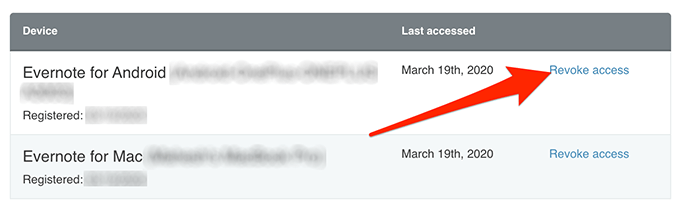
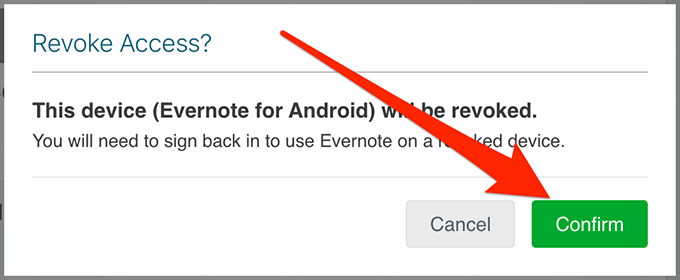
기기에서 Evernote 앱 재설치
경우에 따라 문제를 해결하려면 기기에서 앱을 제거 만하면 공식 웹 사이트에서 다시 설치할 수 있습니다. 이렇게하면 문제가있는 앱 파일이 정리되고 새로운 구성을 만들 수있는 새로운 기회가 생깁니다.
iPhone에서 Evernote 다시 설치
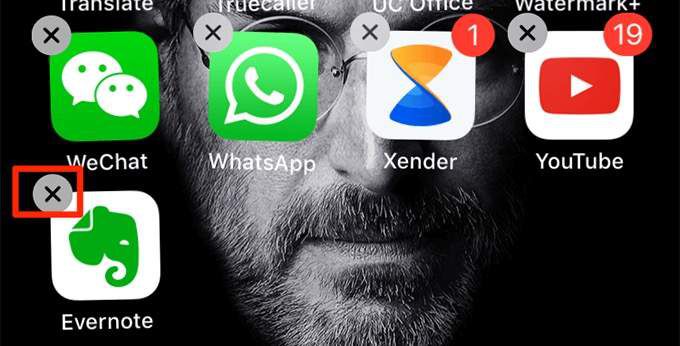

Android에서 Evernote를 다시 설치